Как включить/отключить JavaScript в браузере Opera, Яндекс, Chrome и Mozilla Firefox
0
Отключаем JavaScript в современных браузерах
На некоторых сайтах (практически на всех) необходимо включить JavaScript. Вообще по умолчанию во всех браузерах JavaScript активирован, но мы все равно разберемся как же скрипты отключать и включать.
Как включить/отключить JavaScript в Опере
Перейдите в настройки браузера Opera. Для этого нажмите на красный кружок (лого) в верхнем левом углу или комбинацию клавиш Alt+P.
Далее «Дополнительно» -> «Безопасность» -> «Настройки контента«.
Выберите пункт «JavaScript«. Там вы можете отключить или включить выполнение JS скриптов на сайте.
Так же есть возможность добавить сайты, где необходимо блокировать JavaScript и наоборот добавить, где разрешать.
Как включить/отключить JavaScript в Яндекс.Браузере
Чтобы перейти в настройки браузера нажмите на иконку меню в верхнем правом углу и выберите пункт «Настройки«.
Пролистайте страницу до настроек личных данных и нажмите на «Настройка содержимого«.
Далее перед вами откроется окно и там вы сможете отключить JS.
Как включить/отключить JavaScript в Хроме
Нажмите на точки в правом верхнем углу и выберите «Настройки«.
Пролистайте до конца и нажмите на «Дополнительные» и перед вами раскроются список. Нажмите на «Настройка контента» потом просто выберите «JavaScript«.
Теперь вы можете спокойно заблокировать выполнение скриптов на сайтах.
Как включить/отключить JavaScript в Мозилле
С браузером Mozilla Firefox дела обстоят чуточку иначе. Чтобы изменить настройки JS введите в адресную строку about:config и нажмите Enter. Нажмите на кнопку «Я принимаю на себя риск!«.
Нажмите на кнопку «Я принимаю на себя риск!«.
Перед вами отроется конфиг, после чего в поиске вбейте javascript и сделайте двойной клик на пункте javascript.enabled. Значение FALSE это значит js отключен, TRUE — включен.
Ну вот мы и разобрались как изменять настройки JavaScript в современных браузерах, кроме Microsoft Edge. Дело в том, что я не смог найти в нем, где это изменяется. Сорри 🙂
Читайте также:
- Вывод звука на два устройства одновременно. Как выводить звук на колонки и на наушники
- Как подключить DualShock 4 к компьютеру (ПК) на Windows через USB или Bluetooth
- Как установить видео обои на рабочий стол Windows 10. Wallpaper Engine – программа для видео картинки рабочего стола
- Windows 10 не видит жесткий диск (HDD) на персональном компьютере (ПК). Управление дисками на Windows 10
- Что такое Мой Flow в браузере Opera и как его отключить
Подробные инструкции: как включить поддержку JavaScript в браузерах: Google Chrome, Opera, Yandex.
 Browser, Mozilla, Internet Explorer » Фото в рамку Как включить поддержку JavaScript в браузере Google Chrome?
Browser, Mozilla, Internet Explorer » Фото в рамку Как включить поддержку JavaScript в браузере Google Chrome?Как включить поддержку JavaScript в браузере Яндекс.Браузер?
Как включить JavaScript в браузере Opera (Версия 16 и более)
Как включить JavaScript в браузере Opera (Версия 15 и меньше)
Как включить javascript в браузере Mozilla
Как включить поддержку JavaScript в браузере Google Chrome?
В правом верхнем углу нажимаем указанную кнопку
Далее выбираем «Настройки»
Прокрутив список настроек, выбираем пункт «Показать дополнительные настройки»
В появившимся списке находим кнопку «Настройки контента…»
Далее находим пункт Java Script и выбираем пункт «Разрешить всем сайтам использовать Java Script
Далее нажимаем кнопку «Готово»
Закрываем вкладку с настройками
И обновляем страничку с сайтом
——————————————————————————
Как включить поддержку JavaScript в браузере Яндекс. Браузер?
Браузер?
Нажимаем в правом верхнем углу браузера указанный значек…
Появляется меню, выбираем — Настройки
Далее прокуричваем список настроек и нажимаем на кнопку «Показать дополнительные настройки»..
Далее опять прокручиваем вниз и находим кнопку «Настройки содержимого», на которую нажимаем…
Появилось окно, прокручиваем ниже и находим указанную строку JavaScript, напротив которой ставим Кружочек, «Разрешить JavaScript на всех сайта»
Затем нажимаем кнопку «Готово»
Теперь вкладку можно закрыть и вернуться на сайт.
Теперь можно обновить страничку в браузере и наслаждаться работой с сайтом!
——————————————————————————
Как включить JavaScript в браузере Opera (Версия 16 и более)
В левом верхнем меню, нажимаем кнопку «Опера»
В меню выбираем «Настройки»
Слева в меню, выбираем пункт «Сайты»
Справа от меню, видим пункт JavaScript, ставим кружочек на против слов: «Разрешить выполнение javascript»
Закрываем вкладку с настройками
Обновляем страничку с сайтом и продолжаем работать
——————————————————————————
Как включить JavaScript в браузере Opera (Версия 15 и меньше)
Нажимаем кнопку «Опера» влевом верхнем углу
Выбираем «Настройки» -> «Общие настройки
Слева выбираем пункт «Содержимое»
Справа находим пункт «Включить javascript»
Нажимаем внизу этого окна кнопку «ОК»
Обновляем страничку с сайтом и работаем дальше
——————————————————————————
Как включить javascript в браузере Mozilla
Создаем новую вкладку
В адресной строке, вводим текст: «about:config» (без кавычек) и нажимаем клавишу Enter на клавиатуре
Появляется оповещение о изменении настроек, соглашаемся нажав на синюю кнопку «Я обещаю, что буду осторожен!»
Появляется список всех настроек браузера. В строке поиска вводим текст: «javascript.enabled» (без кавычек)
В строке поиска вводим текст: «javascript.enabled» (без кавычек)
От длинного списка настроек останется два пункта
Нажимаем Правой кнопкой мыши на первой настройке и выбираем пункт «Переключить»
Затем также нажимаем Правой кнопкой мыши на второй настройке и выбираем пункт «Переключить»
Закрываем вкладку с настройками
И обновляем страничку с сайтом
——————————————————————————
Как включить javascript в браузере Internet Explorer 7,8,9,10,11
Вправом верхнем углу нажимаем значек шестиренки
В появившимся меню выбираем Свойства браузера
Переходим на вкладку «Безопасность»
Далее на кнопку «Другой…»
Появился список различных параметров, прокручиваем вниз…
…до пункта «Сценарии», в котором ставим на против слова «Включить» кружочек, затем нажимаем кнопку «ОК»
Появляется подтверждение, выбираем «Да»
Далее на кнопку «ОК»
И обновляем страничку браузера
: Экзамус.
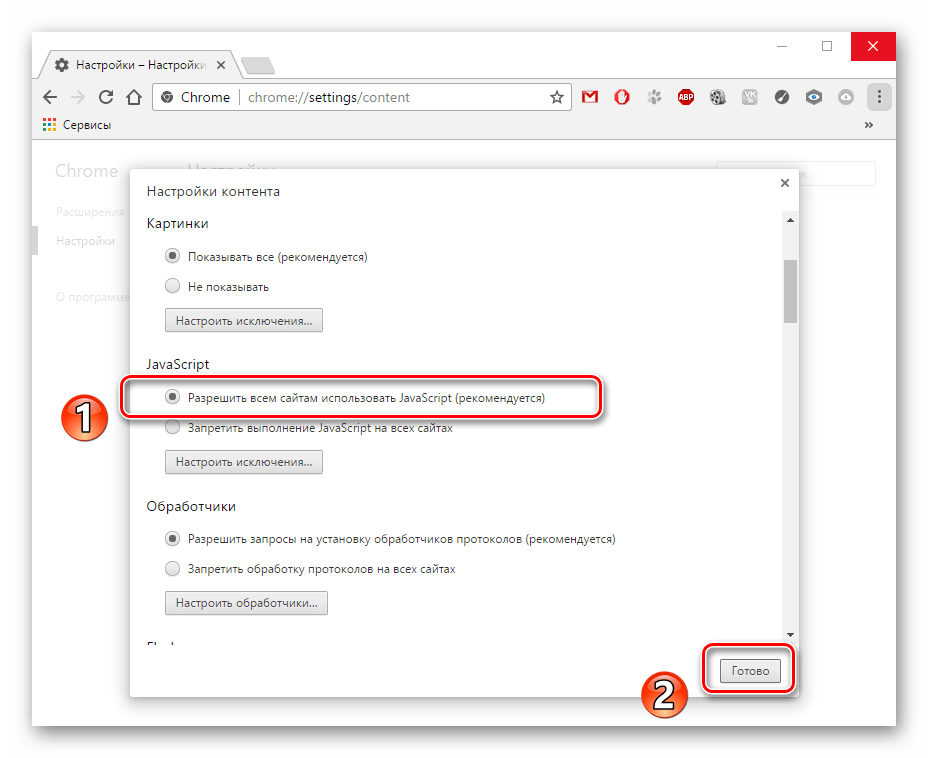 Портал для студентов
Портал для студентов
1. На сайте должны быть разрешены файлы cookie:
Нажмите на кнопку cookie, затем нажмите «Настройки»:
Перейти на вкладку «Заблокировано». Если файлы cookie есть, выберите их и нажмите кнопку «Разрешить»:
9 0004 2. Куки должны быть разрешены в настройках браузера:
Перейти на страницу browser://settings/content, затем прокрутите вниз до «Cookies», выберите «Разрешено».
После этих действий перезапустите браузер и попробуйте войти на экзамен. Если проблема осталась — переходите к следующему шагу этой инструкции.
3. Очистить старые файлы cookie в настройках браузера:
Перейти на страницу browser://settings/siteData — «Удалить все»
9000 2После этих шагов перезапустите браузер и попробуй сдать экзамен. Если проблема не устранена — перейдите к следующему шагу этой инструкции.
4. Попробуйте использовать режим инкогнито (Ctrl+Shift+N).
Если вы используете режим Инкогнито (Ctrl+Shift+N), не забудьте разрешить куки с других сайтов в Инкогнито:
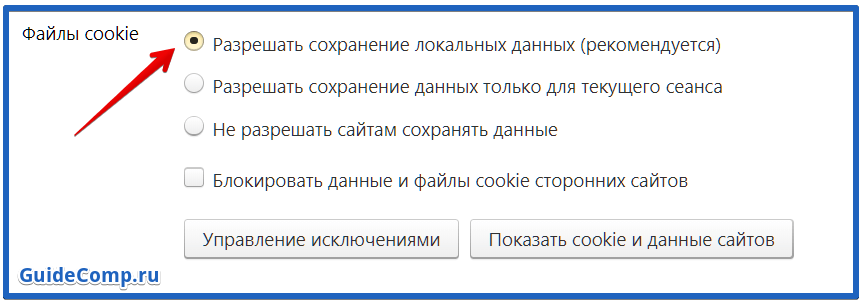
Важно: вы должны использовать только один браузер. Перед входом на экзамен закройте все остальные браузеры. Яндекс.Браузер должен быть закрыт также в системном трее.
Была ли эта статья полезной?
Отлично!
Спасибо за отзыв
Извините! Мы не могли быть вам полезны
Спасибо за ваш отзыв
Дайте нам знать, как мы можем улучшить эту статью! *
Нужно больше информации Трудно понять Неточный/нерелевантный контент Отсутствует/битая ссылкаВыберите хотя бы одну из причин
Пожалуйста, дайте свои комментарииОтзыв отправлен
Мы ценим ваши усилия и постараемся исправить статью
0 из 010 лучших веб-браузеров для конфиденциальности
HighSpeedOptions гордится тем, что предоставляет честный и качественный контент.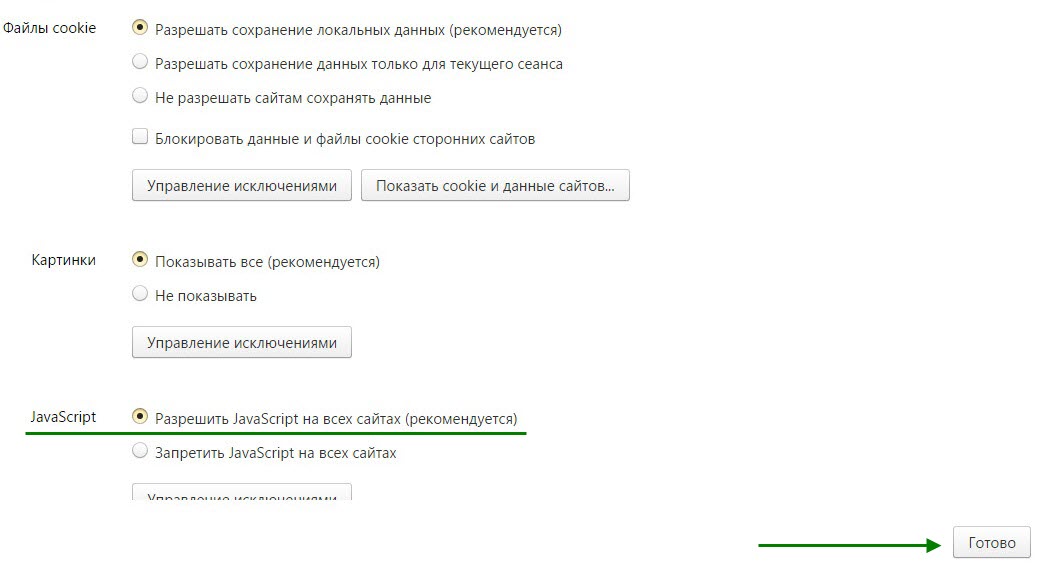 Хотя мы можем получить компенсацию, когда вы совершаете покупку по ссылкам на нашем сайте, все мнения являются нашими собственными. Вот как мы зарабатываем деньги.
Хотя мы можем получить компенсацию, когда вы совершаете покупку по ссылкам на нашем сайте, все мнения являются нашими собственными. Вот как мы зарабатываем деньги.
Содержание
Вы искали лучших интернет-провайдеров рядом с вами и нашли того, который соответствует вашим потребностям. Вы с удовольствием смотрите сериалы на Netflix, работаете дома и играете онлайн. Но насколько безопасно вы просматриваете онлайн? Киберпреступность растет, и вы должны помнить о кибератаках и онлайн-ловушках.
Хорошей отправной точкой в вашей линии защиты должен быть ваш веб-браузер. В связи с большим количеством личных данных в Интернете, чем когда-либо прежде, выбор веб-браузера, который защищает вашу информацию и поддерживает вашу конфиденциальность, имеет ключевое значение. Чтобы обеспечить вашу безопасность в Интернете, мы составили список лучших и худших веб-браузеров с точки зрения конфиденциальности. Давайте углубимся.
Лучшие браузеры для конфиденциальности
- Mozilla Firefox
- Tor
- Brave
- DuckDuckGo
- Epic
Худшие браузеры для Конфиденциальность
- Google Chrome
- Яндекс Браузер
- Microsoft Edge
- Baidu
- Apple Safari
Получите максимум удовольствия от работы в Интернете благодаря быстрому и надежному Интернету.

Найдите более быстрый Интернет
Лучшие веб-браузеры для конфиденциальности
Mozilla Firefox
Firefox — один из самых популярных безопасных браузеров с частыми выпусками функций и обновлений. Некоторые примечательные функции включают блокировку сторонних файлов cookie, блокировку отпечатков пальцев, режим приватного просмотра, индивидуальный отчет о защите, оповещения о взломе веб-сайта и встроенный менеджер паролей. Mozilla Foundation также является некоммерческой организацией, поэтому у них нет стимула продавать личные данные.
thumb_upПрофи
thumb_downПротив
Tor
Tor, также известный как The Onion Router, — лучший браузер для защиты себя в Интернете от отслеживания и слежки. Tor использует программное расширение NoScript, чтобы стереть любой предыдущий веб-трафик, чтобы гарантировать, что следы вашей истории просмотров будут скрыты. Они также используют внутреннее соединение, называемое луковой маршрутизацией, при котором пользователи подключаются друг к другу для доступа к серверу Tor.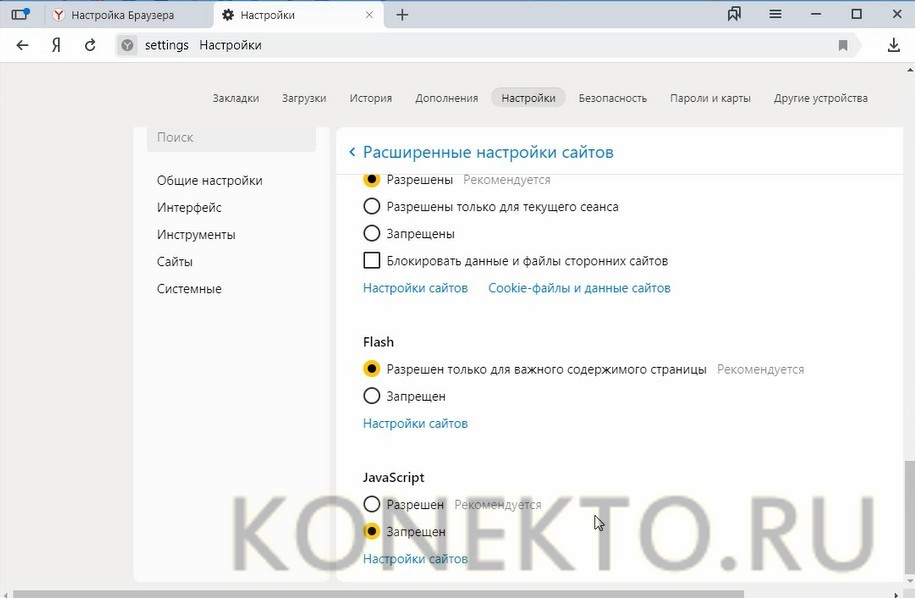
thumb_upPros
thumb_downCons
Brave
Brave была основана в 2016 году Бренданом Эйхом, создателем JavaScript, для обеспечения полной конфиденциальности при работе в Интернете. Brave имеет больше встроенных функций безопасности, чем Safari и Chrome, включая блокировку межсайтовых трекеров, отсутствие сбора IP-адресов и анонимную сетевую маршрутизацию (режим Tor). В нем даже установлен блокировщик рекламы, который может помешать маркетологам отслеживать вашу онлайн-активность.
thumb_upPros
thumb_downCons
DuckDuckGo
DuckDuckGo — отличный браузер для частного мобильного просмотра. DuckDuckGo — это преимущественно мобильный браузер, но у него также есть настольное приложение и расширение для Chrome. Расширение Chrome поставляется вместе с поисковой системой DuckDuckGo, блокировщиком трекеров и шифровальщиком. Благодаря встроенной блокировке рекламы и режиму приватного поиска DuckDuckGo гарантирует, что ваши данные никогда не будут скомпрометированы.
thumb_upPros
thumb_downCons
- отмена
Видимая реклама в ваших поисках
- отменить
Нет защиты от вирусов, вредоносного ПО, программ-вымогателей или небезопасных сайтов
Epic
Epic — это частный безопасный веб-браузер, который блокирует рекламу, трекеры, снятие отпечатков пальцев, криптомайнинг и многое другое. Epic направляет весь веб-трафик через прокси-сервер, который автоматически блокирует трекеры и файлы cookie. Использование Epic гарантирует, что ваши данные будут зашифрованы и скрыты от правительства, Google, вашего работодателя и сотен других сборщиков данных.
thumb_upPros 9
Google Chrome Google Chrome собирает идентификаторы пользователей и устройств и связывает собранные данные, такие как история просмотров, данные об использовании и местоположения, с устройствами и отдельными лицами. Поскольку Google зарабатывает на продаже рекламы, ваша активность отслеживается и используется для целевой рекламы.
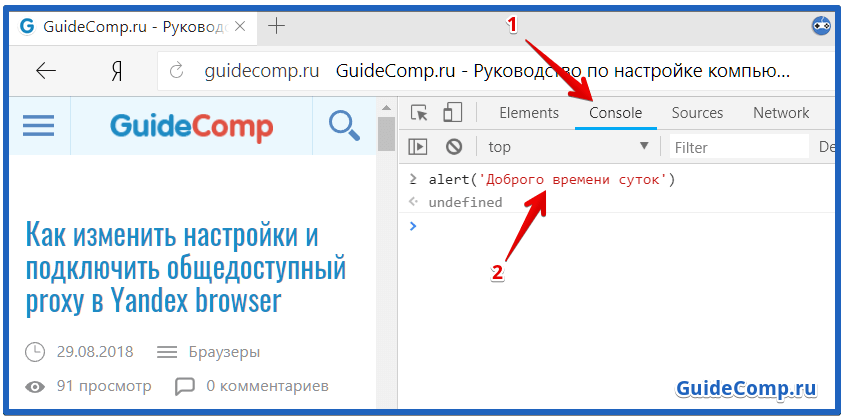 Однако в браузере есть функции безопасности, которые защищают вас от вредоносных программ и опасных сайтов, которые могут попытаться украсть ваши пароли или заразить ваше устройство.
Однако в браузере есть функции безопасности, которые защищают вас от вредоносных программ и опасных сайтов, которые могут попытаться украсть ваши пароли или заразить ваше устройство.thumb_upPros
thumb_downCons
Яндекс Браузер
Яндекс Браузер — русскоязычный веб-браузер, созданный поисковой компанией Яндекс. Некоторые известные функции безопасности от Bowser включают защиту от спуфинга DNS, DNSCrypt и автоматическую поддержку HTTPS в небезопасных сетях. Яндекс.Браузер доступен в большинстве операционных систем и работает с расширениями Chrome. Однако Яндекс известен тем, что собирает личные данные, включая номер телефона, возраст, адрес электронной почты, историю поиска и многое другое.
thumb_upPros
thumb_downCons
Microsoft Edge
Microsoft Edge имеет репутацию одного из худших веб-браузеров, вероятно, из-за того, что он медленный и не интуитивно понятный. Согласно исследованию, проведенному исследователями из Тринити-колледжа, Яндекс и Edge являются двумя худшими браузерами с точки зрения безопасности.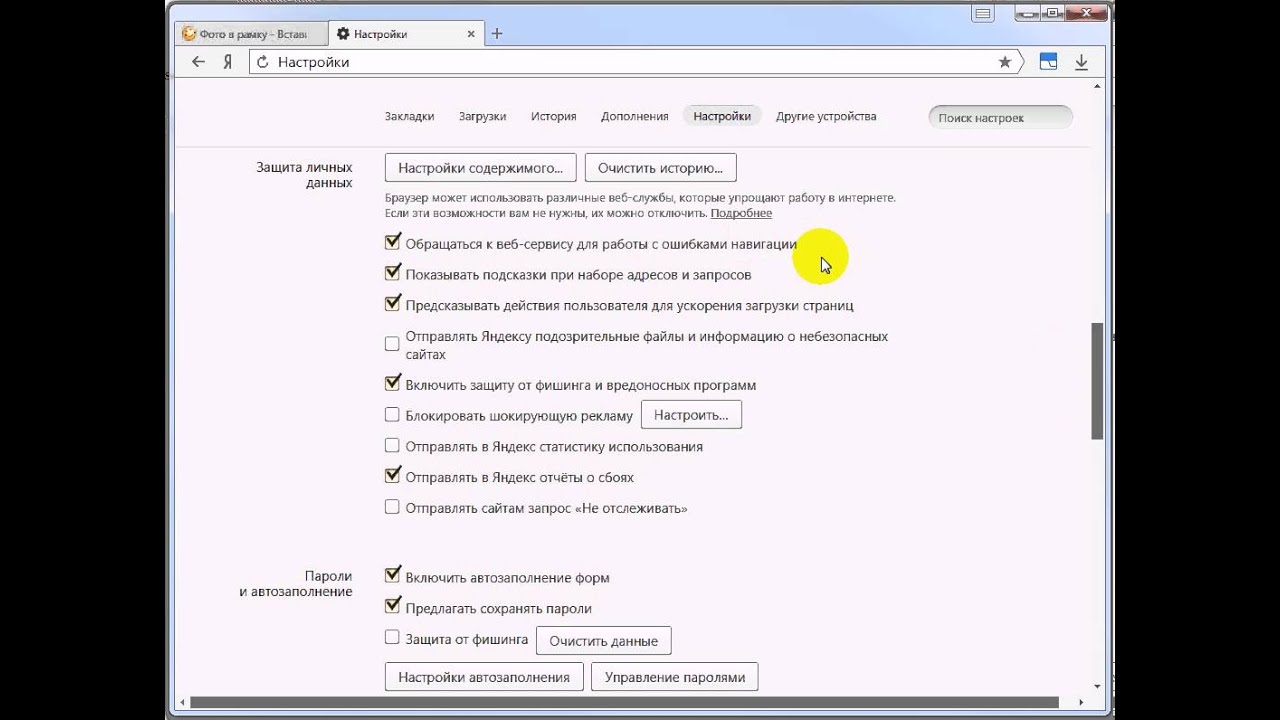 Исследование также показало, что Edge отправляет идентификатор оборудования, IP-адрес и местоположение пользователей на внутренние серверы, которые со временем могут раскрыть вашу личность.
Исследование также показало, что Edge отправляет идентификатор оборудования, IP-адрес и местоположение пользователей на внутренние серверы, которые со временем могут раскрыть вашу личность.
thumb_upPros
thumb_downCons
Baidu
Baidu — это интернет-браузер на основе Chromium (использует тот же движок, что и Chrome). Этот веб-браузер не в первый раз вызывает споры, поскольку мобильное приложение Baidu было удалено из Google Play в прошлом году за утечку данных, из-за которой пользователей можно было отследить. Помимо проблем с конфиденциальностью, у Baidu есть несколько достойных функций безопасности, включая встроенный антивирусный сканер, блокировщик рекламы и возможность блокировать стороннее программное обеспечение от изменения ваших существующих настроек безопасности и конфиденциальности.
thumb_upPros
thumb_downCons
Apple Safari
Safari — веб-браузер Apple по умолчанию.
